Windows / MacでRARに保存されたビデオをMP4ファイルに変換する方法
方法 RARをMP4に変換する フォーマット?インターネットからRAR拡張子の付いた映画をダウンロードしたり、ビデオを含むRARファイルを電子メールで受け取ったりした場合によくある質問です。実際、RARは圧縮されたファイル拡張子であり、多くのパッケージ化されたビデオ、画像、およびその他のコンテンツが含まれています。したがって、RARファイルをMP4に変換するには、RARファイルを解凍し、含まれているビデオをさらにMP4形式に変換する必要があります。この記事を読み続けて、RARをMP4ファイルに変換する2つの効率的な方法について学びましょう。
RAR ファイルを MP4 またはその他の形式に解凍する方法
RARをMP4ビデオに変換する前に、次の手順でRARファイルを解凍してそこからビデオを抽出する方法を学ぶ必要があります。このようにして、Windows / Macで含まれているビデオを直接開いて見ることができます。
1.WindowsでRARを解凍してMP4 / AVI / M4Vに変換します
WinRARは、Windows用の有名で強力なアンパッキングアプリケーションです。これを使用して、RARファイルを開いたり、RARファイルをMP4に解凍したりできます。 M4V、または他のビデオ形式、およびRAR、ZIPなどの圧縮ファイルを作成します。ここでは、RARファイルを解凍してMP4に変換するための詳細な手順を学習できます。
ステップ1。Web サイトまたは Windows Microsoft Store にアクセスして、WinRAR ソフトウェアをダウンロードしてインストールします。この RAR to MP4 解凍ツールを開き、目的の RAR ファイルを選択します。次に、「抽出先」ボタンをクリックして、RAR をビデオファイルに変換します。または、コンピュータ上で RAR ファイルを見つけて、WinRAR で開くこともできます。
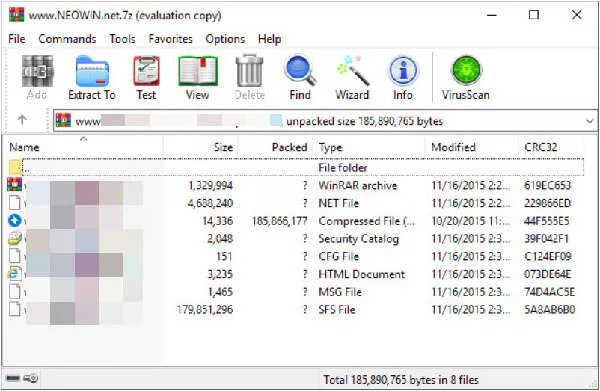
ステップ2。その後、RARに含まれるすべてのファイルを表示し、通常どおりこれらの画像、ビデオ、およびテキストを直接開くことができます。 RARファイルに圧縮された元のビデオがMP4形式の場合、この方法でRARをMP4ビデオに正常に変換できます。
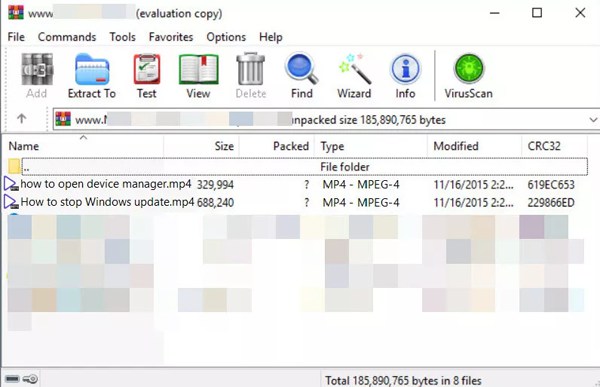
2.MacでRARファイルをMP4やその他のビデオ形式に簡単に変換
Macユーザーにとって、Unarchiverは使いやすいRARアンパッキングアプリケーションです。これを使用して、RARファイルから圧縮されたMP4ビデオを抽出できます。
ステップ1。App Store にアクセスして Unarchiver ソフトウェアをダウンロードし、Mac にインストールします。次に、「Launchpad」ボタンを開いて、コンピューター上で起動します。 「環境設定」オプションを開き、「アーカイブ形式」メニューをクリックします。その後、「RAR アーカイブ」オプションと開きたいその他のファイルにチェックを入れる必要があります。
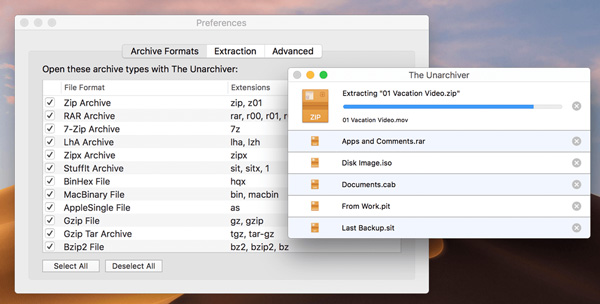
ステップ2。目的のRARファイルをダブルクリックすると、Unarchiverから自動的に開かれます。次に、抽出されたすべてのビデオを同じファイルで見つけることができます。
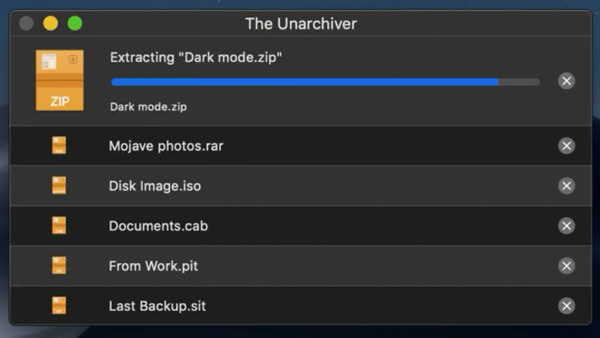
上記の方法でRARを解凍して元のファイルに変換するのが効率的です。ただし、元のビデオが他の形式である場合、RARをMP4形式に変換することはできません。この場合、RARに含まれているファイルをビデオコンバーターを介してMP4にさらに変換する必要があります。
RAR を MP4 形式に変換して視聴する最良の方法
RARファイルから解凍した形式に関係なく、次を使用できます。 ビデオコンバーター RARをMP4形式に簡単に変換します。入出力に一般的なすべてのビデオ形式をサポートし、コーデック、フレームレート、ビットレートなどのビデオパラメータをカスタマイズすることもできます。
RARおよび任意のファイルをMP4に簡単に変換するための最良の方法。
簡単な手順でRARの圧縮ファイルをMP4形式に変換します。
ビデオコーデック、フレームレート、および解像度の調整をサポートします。
ビデオをカット、トリミング、およびフィルターに追加するための編集機能を提供します。
RARファイルのバッチを同時にMP4に変換することができます。
安全なダウンロード
安全なダウンロード
ステップ1。Windows/Mac に Video Converter を無料でダウンロードして起動します。メインインターフェイスの「ファイルを追加」ボタンをクリックして、RAR ファイル上の目的のビデオを選択します。または、これらのファイルをドラッグ アンド ドロップして、この RAR から MP4 コンバーターに追加することもできます。

ステップ2。右上隅にある「すべてを変換」メニューをクリックし、 MP4形式 「ビデオ」リストにあります。元の高品質を維持するには、「ソースと同じ」ボタンをクリックすることをお勧めします。必要に応じて解像度を選択することもできます。

ステップ 3。RAR を MP4 形式に変換するだけでなく、出力ビデオの詳細なパラメーターを調整することもできます。 「カスタムプロファイル」ボタンをクリックして、プロファイルを変更します。 ビデオ品質、コーデック、フレームレートなど、必要に応じて選択できます。次に、「新規作成」ボタンをクリックして設定を保存します。

ステップ 4。メインインターフェイスに戻り、下部で目的のストレージパスを選択します。最後に、「すべて変換」ボタンをクリックして、RAR ファイルのビデオを MP4 形式に変換し始めます。

RAR から MP4 形式への変換に関する FAQ
-
1. RARファイルとは何ですか?
RARは、ビデオ、画像、音楽、テキストなどのファイルを含む圧縮拡張機能です。含まれているファイルにアクセスするには、最初にRARファイルを解凍する必要があります。次に、一般的に使用されるアプリを使用してすべてのファイルを簡単に開くことができます。
-
2. RARをオンラインで無料でMP4形式に変換するにはどうすればよいですか?
RARを無料でMP4ファイルに変換するには、事前にRARファイルも解凍する必要があります。無料のオンラインRARからMP4へのコンバーターについては、FileZigZag、ezyZip、rar-to-zipファイルコンバーターオンラインなどから選択できます。 RARファイルをアップロードし、MP4を出力形式として設定するだけです。後で、クリックでRARからMP4への変換を完了することができます。
-
3.ビデオコンバーターを介してRARをMP4に直接変換できますか?
いいえ、できません。 RARファイルはビデオファイルであるため、ビデオコンバータはRARファイルの入力をサポートしていません。したがって、RARをビデオファイルに解凍してから、RARに含まれるファイルをMP4形式に変換する必要があります。
結論
この記事では、RARをMP4ファイルに変換する方法を紹介しました。インターネットからRARムービーをダウンロードしたら、RARファイルを解凍して、その中のビデオを抽出する必要があります。次に、RARファイルのビデオをに変換することを選択できます MP4形式 ビデオコンバーターを介して、より良い視聴体験を得ることができます。
